Hallo zusammen,
leider habe ich bis heute keine Möglichkeit in diesem Programm gefunden, wie ich Verweise, Mitteilungen oder Ähnliches schreiben kann, denn dafür würde sich das Ganze ja anbieten...
Geht das und wenn ja, kann mir jemand das erklären? Und vor allem, wie kann ich diese Briefe dann einem Schüler zuweisen und sagen: Schüler A hat diesen Verweis und diese Mitteilung bekommen.
Vielen Dank!
Verweise, Mitteilungen oder Ähnliches schreiben - wie?
-
Schuster Wolfgang
- Beiträge: 1708
- Registriert: 12.02.2006, 12:25
Dies können Sie über
"Auswertungen - Datenbriefe" oder
"Auswertungen - MS-Word/OO-Writer" vornehmen.
In Word/Writer haben Sie mehr Formatierungsmöglichkeiten. Datenbriefe sind in Schulfix selbst eingelagert und vom Handling her ein wenig einfacher. Müssen Sie selbst abwägen bzw. probieren, was für Sie besser geeignet ist.
Beispiel Word/Writer:
1. Erfassen Sie in Word/Writer ein Dokument. Also Ihren "Verweis". Lassen Sie dabei die Felder, die später mal automatisch erfasst werden sollen (Anrede, Name, Adresse, ... ), noch weg.
2. Speichern Sie dieses Dokument in einem Schulfix-Unterverzeichnis (z. B. "...\Schulfix\Vorlagen").
3. Rufen Sie in Schulfix die Seite "Auswertungen MS-Word/OO-Writer" auf.
4. Öffnen Sie dort über Schalter "Dokument öffnen" das in 1.) erfasste Dokument auf.
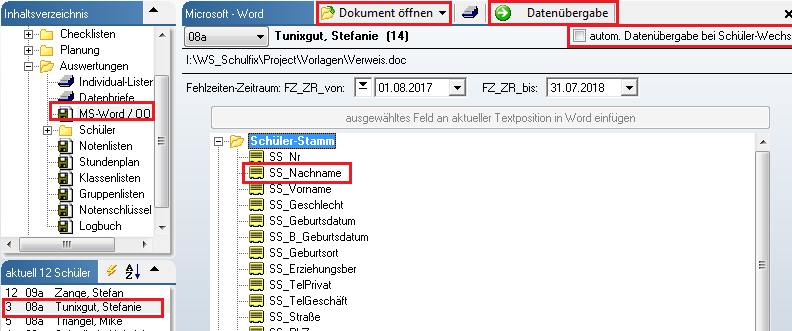
5. Setzen Sie im Word-Dokument den Cursor an die Stelle, an die jetzt ein Schulfix-Feld gesetzt werden soll (z. B. das Feld "SS_Nachname"). Wählen Sie in Schulfix in der Feld-Liste das gewünschte Feld aus und drücken Schalter "ausgewähltes Feld an aktueller Textposition in Word einfügen". Hinterlegen Sie so alle gewünschten Schulfix-Felder an den gewünschten Stellen im Word-Dokument.
5. Speichern Sie mit Menü "Bearbeiten - als Vorlage speichern" die Änderungen im Original-Word-Dokument (können Sie auch in Word selbst speichern)
6. Wählen Sie den gewünschten Schüler im Schulfix-Inhaltsverzeichnis aus und drücken Schalter "Datenübergabe" => die Schulfix-Felder werden nun in Word mit den entsprechenden Daten gefüllt
7. Speichern Sie nun das mit Daten gefüllte Dokument separat mit Schalter "Menü - als Dokument speichern" => Schulfix schlägt als Dateiname nun direkt den Schülernamen vor. Sie können dies natürlich von Hand entsprechend ändern. Wählen Sie als Ziel ebenfalls ein Schulfix-Unterverzeichnis (z. B. "...\Schulfix\Verweise").
Über diesen Speicher-Vorgang legt Schulfix nun automatisch bei diesem Schüler im Verlauf einen Verweis (Link) auf dieses Dokument an. Von dort aus können Sie es dann per Doppelklick auf den Dateinamen direkt in Word öffnen. Als "Beschreibung" dieses Verlauf-Elementes wurde "Dokument" hinterlegt. Sie können diese Beschreibung im Verlauf durch Doppelklick auf diese Beschreibung auch ändern, z. B. "Verweis".
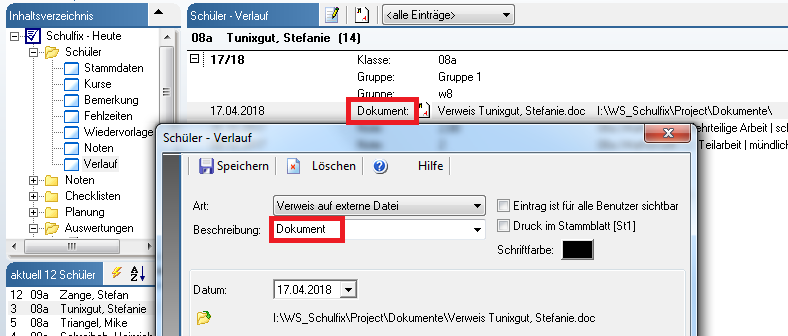
8. Später können Sie dann auch im Schulfix-Inhaltsverzeichnis einen Schüler mit der rechten Maustaste anklicken und direkt Menü "Schüler mit Word/Writer-Dokument öffnen" wählen. Dort werden dann alle Dokumenten-Vorlagen aufgelistet, die Sie dann per Doppelklick gleich öffnen können.
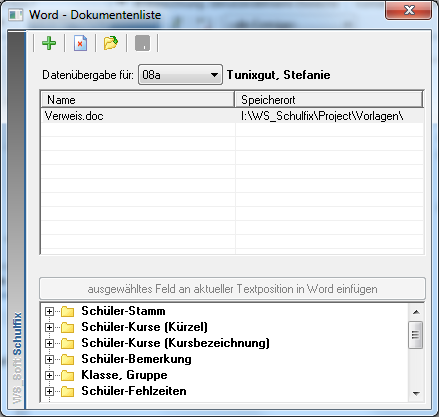
Weitere Details zu den Dokumenten wie "Bedingungsfelder", "Feldlisten" finden Sie auch im Schulfix-PDF-Handbuch ab Seite 157:
http://www.schulfix.de/media/Handbuch_Schulfix.pdf
mfg
W.S.
"Auswertungen - Datenbriefe" oder
"Auswertungen - MS-Word/OO-Writer" vornehmen.
In Word/Writer haben Sie mehr Formatierungsmöglichkeiten. Datenbriefe sind in Schulfix selbst eingelagert und vom Handling her ein wenig einfacher. Müssen Sie selbst abwägen bzw. probieren, was für Sie besser geeignet ist.
Beispiel Word/Writer:
1. Erfassen Sie in Word/Writer ein Dokument. Also Ihren "Verweis". Lassen Sie dabei die Felder, die später mal automatisch erfasst werden sollen (Anrede, Name, Adresse, ... ), noch weg.
2. Speichern Sie dieses Dokument in einem Schulfix-Unterverzeichnis (z. B. "...\Schulfix\Vorlagen").
3. Rufen Sie in Schulfix die Seite "Auswertungen MS-Word/OO-Writer" auf.
4. Öffnen Sie dort über Schalter "Dokument öffnen" das in 1.) erfasste Dokument auf.
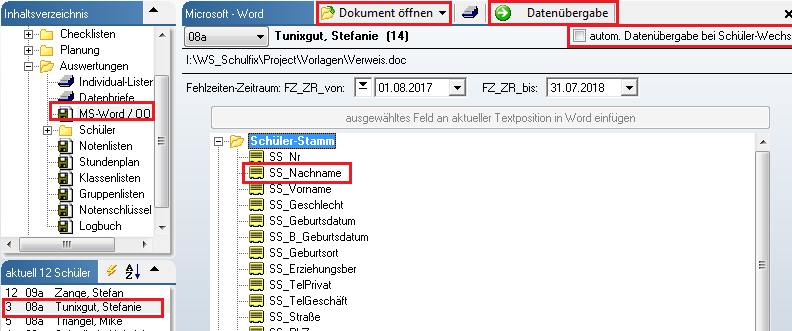
5. Setzen Sie im Word-Dokument den Cursor an die Stelle, an die jetzt ein Schulfix-Feld gesetzt werden soll (z. B. das Feld "SS_Nachname"). Wählen Sie in Schulfix in der Feld-Liste das gewünschte Feld aus und drücken Schalter "ausgewähltes Feld an aktueller Textposition in Word einfügen". Hinterlegen Sie so alle gewünschten Schulfix-Felder an den gewünschten Stellen im Word-Dokument.
5. Speichern Sie mit Menü "Bearbeiten - als Vorlage speichern" die Änderungen im Original-Word-Dokument (können Sie auch in Word selbst speichern)
6. Wählen Sie den gewünschten Schüler im Schulfix-Inhaltsverzeichnis aus und drücken Schalter "Datenübergabe" => die Schulfix-Felder werden nun in Word mit den entsprechenden Daten gefüllt
7. Speichern Sie nun das mit Daten gefüllte Dokument separat mit Schalter "Menü - als Dokument speichern" => Schulfix schlägt als Dateiname nun direkt den Schülernamen vor. Sie können dies natürlich von Hand entsprechend ändern. Wählen Sie als Ziel ebenfalls ein Schulfix-Unterverzeichnis (z. B. "...\Schulfix\Verweise").
Über diesen Speicher-Vorgang legt Schulfix nun automatisch bei diesem Schüler im Verlauf einen Verweis (Link) auf dieses Dokument an. Von dort aus können Sie es dann per Doppelklick auf den Dateinamen direkt in Word öffnen. Als "Beschreibung" dieses Verlauf-Elementes wurde "Dokument" hinterlegt. Sie können diese Beschreibung im Verlauf durch Doppelklick auf diese Beschreibung auch ändern, z. B. "Verweis".
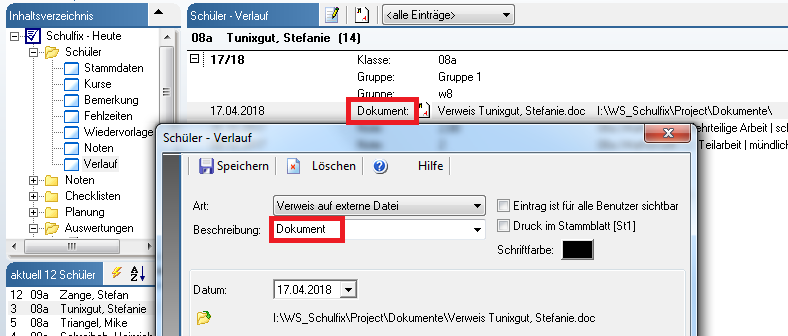
8. Später können Sie dann auch im Schulfix-Inhaltsverzeichnis einen Schüler mit der rechten Maustaste anklicken und direkt Menü "Schüler mit Word/Writer-Dokument öffnen" wählen. Dort werden dann alle Dokumenten-Vorlagen aufgelistet, die Sie dann per Doppelklick gleich öffnen können.
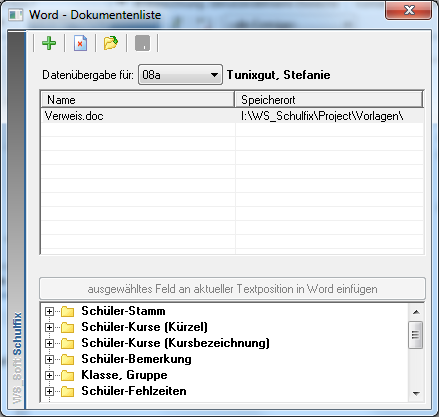
Weitere Details zu den Dokumenten wie "Bedingungsfelder", "Feldlisten" finden Sie auch im Schulfix-PDF-Handbuch ab Seite 157:
http://www.schulfix.de/media/Handbuch_Schulfix.pdf
mfg
W.S.
Vielen Dank für diese tolle Antwort!
Ich hatte Zeit, die Beschreibung umzusetzen, jedoch wurde jedes Mal der letzte Verweis als Vorlage übernommen. So war zwar dann beim nächsten Verweis der Name, Datum und alle anderen Variablen für den neuen Schüler angepasst, aber der Text blieb bestehen.
Ist das so vom Programm her oder mache ich noch immer etwas falsch?
Ich habe das Musterdokument als Vorlage gespeichert und jedes weitere über die Speicheroption direkt darunter..
Ich hatte Zeit, die Beschreibung umzusetzen, jedoch wurde jedes Mal der letzte Verweis als Vorlage übernommen. So war zwar dann beim nächsten Verweis der Name, Datum und alle anderen Variablen für den neuen Schüler angepasst, aber der Text blieb bestehen.
Ist das so vom Programm her oder mache ich noch immer etwas falsch?
Ich habe das Musterdokument als Vorlage gespeichert und jedes weitere über die Speicheroption direkt darunter..
-
Schuster Wolfgang
- Beiträge: 1708
- Registriert: 12.02.2006, 12:25
Hallo,
wenn Sie verschiedene Texte benötigen, müssen Sie verschiedene Vorlagen erstellen. Von Schulfix werden immer nur die Schulfix-Felder durch die Schüler-Daten ersetzt. Der restliche Text bleibt.
Um eine Automation zur Erstellung der Verweise zu erstellen, könnten Sie auch die Wiedervorlage verwenden. Dort können Sie automatische verschiedene Vorlagen aufgrund von der Anzahl erfasster Termine mit selbem Text im sog. "Summenfeld" aufrufen lassen. In den Parametern können Sie definieren, ab welcher Anzahl, welche Vorlage verwendet werden soll.
Ausführliche Hilfe hierzu finden Sie im PDF-Handbuch ab Seite 64:
Handbuch_Schulfix.pdf
mfg
W.S.
wenn Sie verschiedene Texte benötigen, müssen Sie verschiedene Vorlagen erstellen. Von Schulfix werden immer nur die Schulfix-Felder durch die Schüler-Daten ersetzt. Der restliche Text bleibt.
Um eine Automation zur Erstellung der Verweise zu erstellen, könnten Sie auch die Wiedervorlage verwenden. Dort können Sie automatische verschiedene Vorlagen aufgrund von der Anzahl erfasster Termine mit selbem Text im sog. "Summenfeld" aufrufen lassen. In den Parametern können Sie definieren, ab welcher Anzahl, welche Vorlage verwendet werden soll.
Ausführliche Hilfe hierzu finden Sie im PDF-Handbuch ab Seite 64:
Handbuch_Schulfix.pdf
mfg
W.S.